нашего
сайта:

| Статус нашего сайта: |

|
ICQ Information Center |
 ICQ SHOP ICQ SHOP5-значные 6-значные 7-значные 8-значные 9-значные Rippers List  ОПЛАТА ОПЛАТА СТАТЬИ СТАТЬИ СЕКРЕТЫ СЕКРЕТЫ HELP CENTER HELP CENTER OWNED LIST OWNED LIST РОЗЫСК!New! РОЗЫСК!New! ICQ РЕЛИЗЫ ICQ РЕЛИЗЫ Протоколы ICQ Протоколы ICQ LOL ;-) LOL ;-) Настройка компьютера Настройка компьютера Аватарки Аватарки Смайлики Смайлики СОФТ СОФТMail Checkers Bruteforces ICQTeam Soft 8thWonder Soft Other Progs ICQ Patches Miranda ICQ  ФорумАрхив! ФорумАрхив! ВАШ АККАУНТ ВАШ АККАУНТ
РекламаНаш канал:irc.icqinfo.ru |
Белунцов В. О.- Библия домашнего компьютера стр.112■ call — набрать номер; ■ disconnect — «повесить трубку» (разъединиться и освободить телефонную линию); ■ send — отправить файл данных. При выборе этого пункта откроется окно (рис. 7.20), в котором можно выбрать имя файла, который нужно отправить, а также протокол отправки файла (Xmodem, Kermit, Zmodem и пр.); ■ receive — принять файл данных. При выборе этого пункта откроется окно, аналогичное предыдущему. Здесь можно выбрать имя, под которым принятый файл будет сохранен на диске, а также протокол, по которому будет принят файл (Xmodem, Kermit, Zmodem и пр.). Протоколы отправки и принятия должны совпадать; ■ properties — настройка свойств соединения. Повторяем, что всё, сказанное о терминальных программах, актуально для прямого соединения модемов между собой. Что же касается соединения с Интернетом, для которого чаще всего используют модемы в последнее время, то его настройка будет описана в гл. 9. Мобильные телефоны со встроенной функцией модемной передачи данных, В последнее время эта функция мобильного телефона используется часто, но встроена в мобильный телефон она должна быть изначально, иначе в качестве модема он работать не будет. При настройке мобильного телефона как модема следует использовать инструкции, полученные от вашего оператора мобильной связи. Немного об этом будет сказано в гл. 9. Сейчас же скажем, что для подобного соединения всё равно требуется установить драйвер модема, который обычно он поставляется в комплекте с мобильным телефоном. При этом телефон может быть присоединён к компьютеру как минимум четырьмя различными способами: ■ через кабель, который присоединяется к последовательному порту; ■ через кабель, который присоединяется к порту USB; ■ через инфракрасный порт; ■ через Bluetooth. 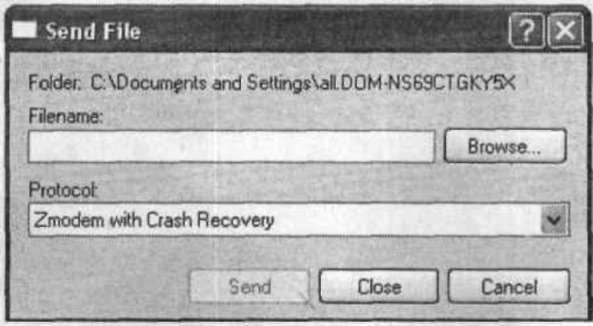 Рис. 7.20 Отправка данных через программу HyperTerminal Обычно для каждой конкретной модели возможен только один или два из перечисленных способов. В случае соединения мобильного телефона с последовательным портом, что сегодня используется достаточно редко, необходимо настроить драйвер модема на указанный порт, как при настройке обычного модема. Если соединение осуществляется через USB-кабель или Bluetooth, то обычно используется программная эмуляция последовательного порта. При этом драйвер устройства может создавать несколько последовательных виртуальных портов, предназначенных для разных целей. Оговоримся сразу, что для модемного соединения с Интернетом в таких случаях следует использовать виртуальный порт, обозначенный как DUN (Dial-Up Networking). 7.4 Графические планшеты Теперь перейдем к другим вспомогательным устройствам, которые часто подключаются к компьютеру и помогают в повседневной работе (или развлечениях). Одним из наиболее часто встречающихся таких устройств является графический планшет (рис. 7.21). Как видите, планшет представляет собой небольшую «площадку», по которой можно водить специально прилагаемой «ручкой». В обычном режиме при этом планшет ведёт себя подобно мыши. При перемещении «ручки» вперёд, назад, вправо или влево на некотором расстоянии от самого планшета соответственно перемещается и указатель мыши на |